I dagens digitala era, med ett ständigt växande antal enheter vi använder, kan det ibland kännas besvärligt att snabbt och enkelt överföra information som textfragment och länkar mellan dessa. Medan PushBullet är ett välkänt verktyg för Android-användare som vill dela innehåll mellan sina enheter och Google Chrome, finns det även andra alternativ. Ett av dessa är Message Beam.
Message Beam, skapad av XDA-medlemmen d-fader, erbjuder en kostnadsfri Android-applikation och ett Chrome-tillägg som samverkar för att möjliggöra snabb överföring av text och webbadresser mellan din dator, telefon eller surfplatta. Informationen kan sedan enkelt kopieras till urklipp. Dina ”strålar” av information skickas via internet genom en XMPP-server, vilket ger dig möjlighet att fjärråtkomst till dem. Här nedan beskriver vi hur det fungerar.
Komma igång med Message Beam
Att börja använda Message Beam är enkelt. Ladda ner och installera Android-appen på din enhet. Öppna appen och tryck på ”Meny” > ”Länka ny enhet”. Notera det ”länk-ID” som visas. Detta ID (vanligtvis en alfanumerisk kod) är unikt för varje enhet du ansluter till Message Beam. Detta skyddar inte bara din data från obehörig åtkomst utan gör det också möjligt för dig att hålla informationen separerad för varje anslutning.
Installera därefter Chrome-tillägget och klicka på dess ikon i adressfältet, följt av ”Alternativ”.
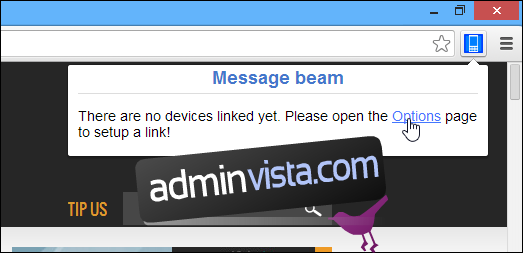
Med Message Beam kan du länka flera enheter till din dator. Vid första användningen av tillägget kommer inga enheter att vara registrerade. Klicka på ”Lägg till enhet” under ”Registrerade enheter” för att börja länka en ny.
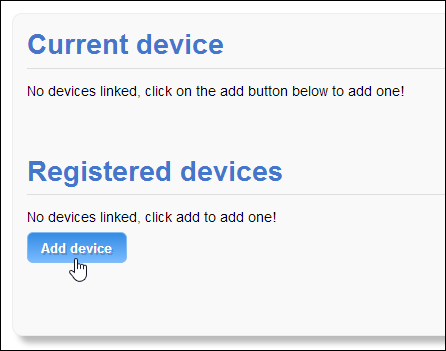
Ange länk-ID:t som du genererade på din Android-enhet på skärmen som visas och klicka på ”Fortsätt”.
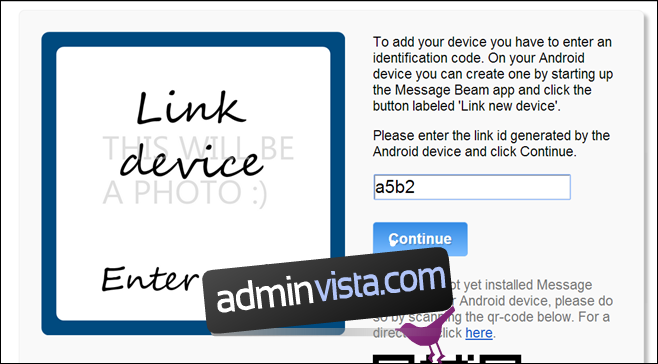
När din enhet är ansluten till datorn ger Message Beam dig möjlighet att ge den ett valfritt namn, samt en valfri krypteringsfras för att skydda meddelanden som skickas, för ökad säkerhet. Klicka sedan på ”Slutför” för att slutföra installationen.

Nu är du redo att skicka och ta emot meddelanden mellan din dator och Android-enhet. Klicka på ”Skicka testmeddelande” för att skicka ett kort textmeddelande till din enhet och säkerställa att allt fungerar som det ska.
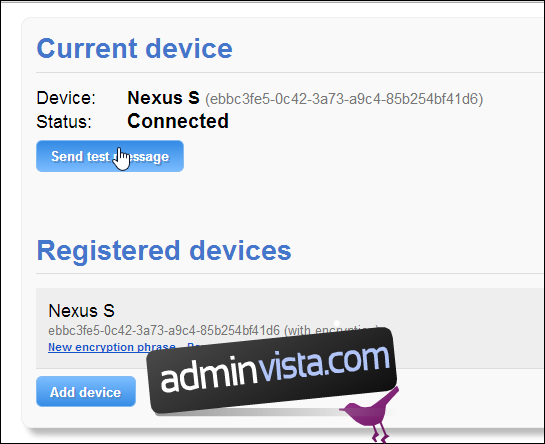
För att skicka ett anpassat meddelande klickar du på Message Beams ikon i adressfältet, skriver eller klistrar in önskad text och klickar på ”Skicka”. På samma sätt kan webbadressen till sidan du för närvarande besöker i Chrome kopieras och skickas direkt till din telefon eller surfplatta genom att klicka på ”Skicka URL”. Meddelanden som du skickar från din enhet till din dator visas under ”Mottagna strålar”.
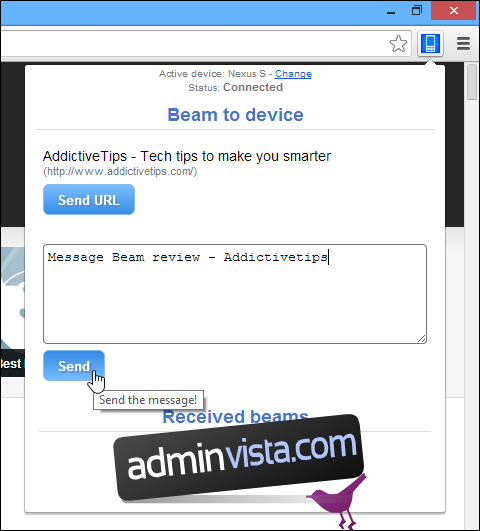
Message Beam ger dig notifikationer i både Chrome och på Android när du får nya meddelanden. Gränssnittet är snabbt och enkelt att använda på båda plattformarna. När du tar emot textinformation ger Message Beam dig möjlighet att kopiera den direkt till urklipp, vilket gör det enkelt att klistra in informationen där du behöver den.
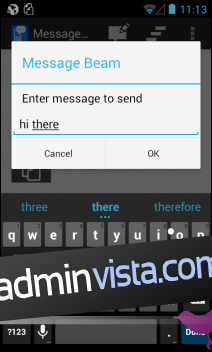
Sammantaget erbjuder Message Beam en smidig lösning för att snabbt utbyta textfragment och webbadresser mellan Android och Chrome via internet. Android-appen finns ännu inte tillgänglig i Play Butik, men den kan laddas ner och installeras med hjälp av APK-filen.
Installera Message Beam för Chrome
Ladda ner Message Beam APK för Android
[via XDA-Developers]